Office 추가 기능을 사용하면 문서를 개인 설정하거나 웹의 정보에 빠르게 액세스할 수 있습니다. 예를 들어 추가 기능을 사용하면 프로젝트를 종료하지 않고도 Wikipedia에서 항목을 조회할 수 있습니다.
중요: Office용 앱의 새 이름 - Office 추가 기능 현재 "Office 및 SharePoint용 앱"에서 "Office 및 SharePoint 추가 기능"으로 플랫폼 이름 변경을 반영하도록 제품, 설명서, 샘플 및 기타 리소스를 업데이트하고 있습니다. 확장 플랫폼을 Office 앱(애플리케이션)과 더 잘 구분하기 위해 이 변경을 수행했습니다. 이러한 변경이 진행되는 동안 애플리케이션에 표시되는 대화 상자와 메시지는 이 문서에 표시된 것과 다를 수 있습니다.
이 항목의 내용
Project 2016에서 Office 추가 기능 사용
Project 2016에서 웹 Office 추가 기능 사용할 수 있습니다.
Project 2016용 Office 추가 기능 가져오기
-
프로젝트 > 스토어를 클릭합니다.
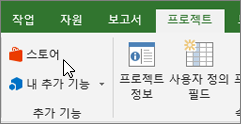
-
Office 추가 기능 상자에서 스토어를 클릭합니다. 원하는 추가 기능을 찾거나 검색 상자에서 추가 기능을 검색합니다.
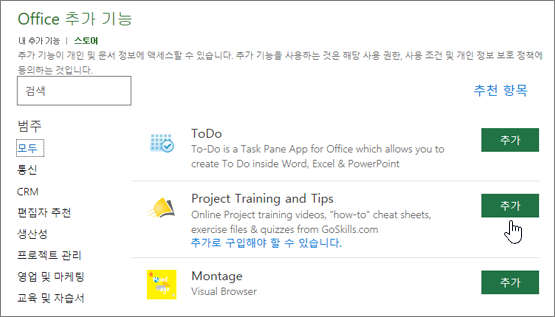
-
추가 기능을 클릭하여 추가 기능(사용 가능한 경우 더 긴 설명 및 고객 리뷰 포함)에 대해 자세히 알아보세요. 그런 다음 원하는 추가 기능에 대해 추가 또는 구매 를 클릭합니다.
로그인하라는 메시지가 표시되는 경우 Office 프로그램에 로그인하는 데 사용하는 전자 메일 주소와 암호를 입력합니다. 개인정보취급방침을 검토한 후 계속(무료 추가 기능의 경우)을 클릭하거나 청구 정보를 확인한 후 구매를 완료합니다.
Project 2016에서 Office 추가 기능 사용 시작
Project 2016에서 추가 기능 사용을 시작하려면 추가 기능 목록에서 두 번 클릭합니다.
-
Project > 내 추가 기능을 클릭합니다.
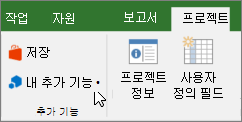
팁: 내 추가 기능 단추를 클릭할 때 최근에 사용한 추가 기능 아래에 있는 추가 기능을 클릭할 수도 있습니다.
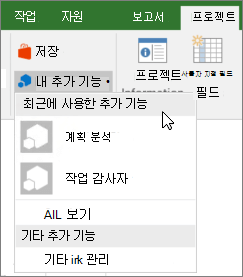
-
Office 추가 기능 대화 상자의 내 추가 기능 그룹에서 추가 기능을 두 번 클릭하여 사용을 시작합니다. 필요한 경우 Microsoft 계정으로 로그인합니다. 추가 기능을 선택한 다음 삽입을 클릭하여 추가 기능 사용을 시작할 수도 있습니다.
참고: 새 추가 기능을 받은 후에 는 내 추가 기능 목록에 표시됩니다. 그렇지 않은 경우 새로 고침을 클릭하여 목록을 업데이트합니다.
Project 2013에서 Office용 앱 사용
Project 2013에 표시되는 대화 상자 및 기타 메시지에는 현재 새 Office 추가 기능 모델에서 제공하는 웹 기술을 기반으로 하는 추가 기능용 Office용 앱이 표시됩니다. 이 대화 상자와 메시지는 Office 추가 기능으로 변경됩니다.
Project2013용 앱 가져오기
-
프로젝트 > 스토어를 클릭합니다.
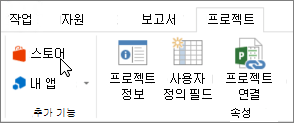
-
Office용 앱 상자에서 스토어를 클릭합니다.
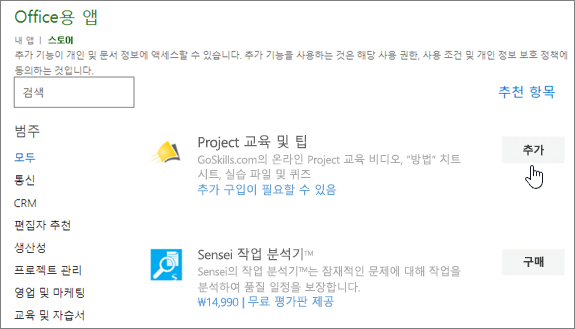
-
원하는 앱을 찾거나 검색 상자에서 앱을 검색합니다.
-
사용 가능한 경우 더 긴 설명 및 고객 검토를 포함하여 앱을 클릭하여 자세한 내용을 읽어보세요. 그런 다음 원하는 앱에 대해 추가 또는 구매 를 클릭합니다.
로그인하라는 메시지가 표시되는 경우 Office 프로그램에 로그인하는 데 사용하는 전자 메일 주소와 암호를 입력합니다. 개인 정보 취급 방침을 검토한 후 계속(무료 앱의 경우)을 클릭하거나 청구 정보를 확인한 후 구매를 완료합니다.
Project 2013에서 Office용 앱 사용 시작
앱 사용을 시작하려면 앱 목록에서 앱을 두 번 클릭합니다.
-
프로젝트 > 내 앱 클릭합니다.
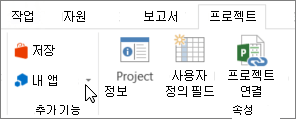
-
앱을 두 번 클릭하여 사용을 시작합니다.
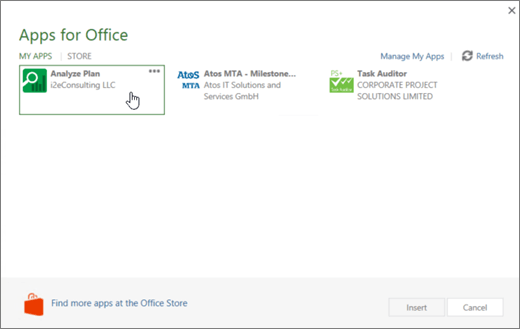
참고: 새 앱을 다운로드하면 내 앱 목록에 표시됩니다. 그렇지 않은 경우 새로 고침을 클릭하여 목록을 업데이트합니다.










